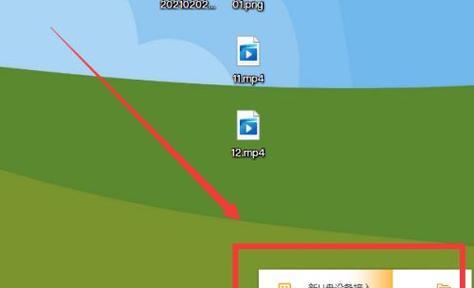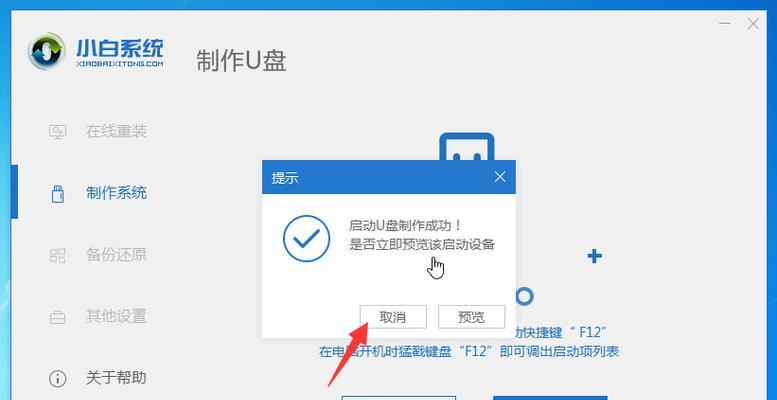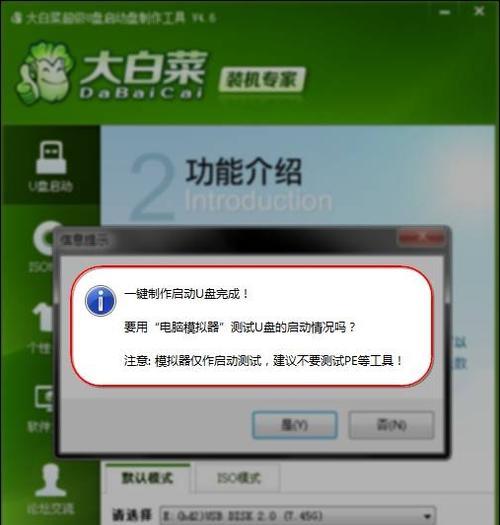轻松解决U盘写保护问题的有效方法(简单易行的U盘写保护解决方案)
- 数码经验
- 2024-07-26
- 39
随着科技的不断发展,U盘已经成为了我们生活中必不可少的存储工具之一。然而,有时候我们在使用U盘时会遇到写保护的问题,导致无法向U盘写入或删除数据。本文将介绍一些简单而有效的方法,帮助您轻松解决U盘写保护问题,快速恢复正常的数据存储功能。

检查物理开关是否打开
确保U盘物理开关没有处于写保护状态,有些U盘会设计有一个物理开关来控制写入保护。在使用U盘前,先检查一下开关是否处于正确的位置。
更换USB接口
有时候,USB接口可能存在问题,导致U盘识别不了或者出现写保护。尝试将U盘插到另一个可用的USB接口上,看看是否能够解决问题。
使用管理员权限格式化
以管理员身份运行电脑系统,右击点击“我的电脑”或“此电脑”,选择“管理”,再选择“磁盘管理”,找到U盘,右击选择“格式化”,确保在格式化过程中勾选了“快速格式化”选项。
使用命令提示符解决
按下Win+R键,输入“CMD”并回车,打开命令提示符。在命令提示符窗口中输入“diskpart”并回车,然后输入“listdisk”查看磁盘列表,找到对应的U盘磁盘号(如Disk2)。接着输入“selectdisk2”(根据实际情况替换数字),再输入“attributesdiskclearreadonly”清除只读属性。
使用注册表编辑器修改
按下Win+R键,输入“regedit”并回车,打开注册表编辑器。依次展开路径HKEY_LOCAL_MACHINE->SYSTEM->CurrentControlSet->Control->StorageDevicePolicies,在右侧窗口中找到WriteProtect键值,将其值改为0。
通过安全模式解决
在关机状态下按下电脑开机键并不松手,直到进入安全模式。在安全模式下尝试访问U盘并删除写保护文件。
使用第三方软件解决
下载并安装一些专门用于解决U盘写保护问题的第三方软件,例如“DiskGenius”等。运行软件,选择U盘,点击去除写保护选项,然后点击确认。
更换U盘
如果以上方法都尝试过了,但问题仍然存在,那么可能是U盘本身存在硬件问题。此时,建议更换一枚新的U盘。
注意电脑安全
在使用U盘时,要确保电脑处于相对安全的环境中,避免感染病毒或恶意软件导致U盘写保护问题。
定期备份数据
定期备份U盘中的重要数据,避免数据丢失带来的困扰。备份可以采用云存储、硬盘备份等多种方式。
避免频繁插拔
频繁插拔U盘可能导致连接不稳定,出现写保护问题。避免频繁插拔可以延长U盘的使用寿命。
杀毒软件全面扫描
定期使用可靠的杀毒软件对电脑进行全面扫描,确保系统没有受到病毒的侵袭,从而减少写保护问题的发生。
及时更新驱动程序
保持驱动程序的最新版本,可以修复一些已知的写保护问题。定期检查并更新电脑硬件的驱动程序。
注意U盘使用环境
避免将U盘暴露在极端的温度或潮湿环境下,这可能会导致U盘出现写保护问题。保持U盘干燥、通风的环境。
通过以上一系列简单而有效的方法,我们可以轻松解决U盘写保护的问题。在日常使用中,及时备份数据、注意U盘使用环境、定期检查系统安全等都是非常重要的。只有保持良好的使用习惯,才能更好地保护和管理我们的U盘,确保数据的安全和可靠性。
去掉U盘写保护的最简单方法
随着数字化时代的到来,U盘已成为人们存储和传输数据的重要工具。然而,有时我们会遇到U盘写保护的问题,导致无法向U盘中写入或删除文件。本文将介绍一些最简单的方法,帮助您去掉U盘写保护,让数据传输更加方便快捷。
1.检查U盘物理开关是否处于写保护状态
通过检查U盘上是否有物理开关,并确保其处于非写保护状态,这是去除U盘写保护的第一步。
2.使用注册表编辑器修改U盘写保护属性
打开注册表编辑器,找到"HKEY_LOCAL_MACHINE\SYSTEM\CurrentControlSet\Control\StorageDevicePolicies"路径,将WriteProtect键值设为0,以去除U盘的写保护属性。
3.通过磁盘管理工具解除U盘写保护
打开计算机管理,进入磁盘管理工具,找到对应的U盘驱动器,右键点击,选择属性,在安全选项卡中取消“只读”属性,以解除U盘的写保护。
4.使用命令行工具移除U盘写保护
打开命令提示符窗口,输入“diskpart”命令进入磁盘分区工具,依次输入“listdisk”、“selectdiskX”(X为U盘对应的磁盘号)和“attributesdiskclearreadonly”命令,来清除U盘的只读属性。
5.检查并修复U盘错误
使用Windows自带的磁盘检查工具,对U盘进行错误检查和修复,有时可以解除写保护问题。
6.使用第三方工具去除U盘写保护
一些第三方软件如ChipGenius、U盘维修精灵等,可以帮助识别U盘的控制芯片型号,并提供相应的解决方案,去除U盘写保护。
7.检查计算机防病毒软件设置
有些防病毒软件会将U盘当作可移动存储介质来处理,可能会引起写保护问题。检查防病毒软件的设置,将U盘信任度提高,以解决写保护问题。
8.查找并删除U盘中的病毒文件
某些病毒会在U盘中制造写保护问题,通过使用杀毒软件对U盘进行全盘扫描,查找并删除可能存在的病毒文件,可以解除写保护。
9.重新格式化U盘
在确保重要数据已备份的情况下,通过重新格式化U盘来清除写保护问题,使U盘恢复正常使用。
10.检查U盘硬件连接
检查U盘与电脑之间的连接,尝试更换USB接口或使用其他电脑连接,以排除硬件故障导致的写保护问题。
11.更新或升级U盘固件
对于一些老旧的U盘,固件版本可能存在问题,导致写保护无法解除。可以尝试寻找厂商提供的最新固件,并进行更新或升级。
12.将U盘插入不同操作系统的计算机中
有时,不同操作系统对U盘的处理方式不同,将U盘插入其他操作系统的计算机中,可能能够解除写保护。
13.使用U盘恢复工具修复写保护问题
一些专业的U盘恢复工具如EaseUSDataRecoveryWizard等,可以识别和修复U盘的写保护问题。
14.向U盘制造商寻求帮助
如果以上方法都无法解决写保护问题,可以联系U盘制造商的技术支持,寻求他们的帮助和解决方案。
15.谨慎使用U盘,避免写保护问题
预防胜于治疗,避免随意插拔U盘、使用不可靠的电脑或下载可疑文件,可以减少写保护问题的发生。
通过以上15个方法,我们可以轻松解决U盘的写保护问题。无论是检查物理开关、修改注册表还是使用第三方工具,选择适合自己的方法,可以让数据在U盘间自由传输。同时,我们也应该注意预防措施,以避免写保护问题的发生。
版权声明:本文内容由互联网用户自发贡献,该文观点仅代表作者本人。本站仅提供信息存储空间服务,不拥有所有权,不承担相关法律责任。如发现本站有涉嫌抄袭侵权/违法违规的内容, 请发送邮件至 3561739510@qq.com 举报,一经查实,本站将立刻删除。!
本文链接:https://www.jiezhimei.com/article-688-1.html